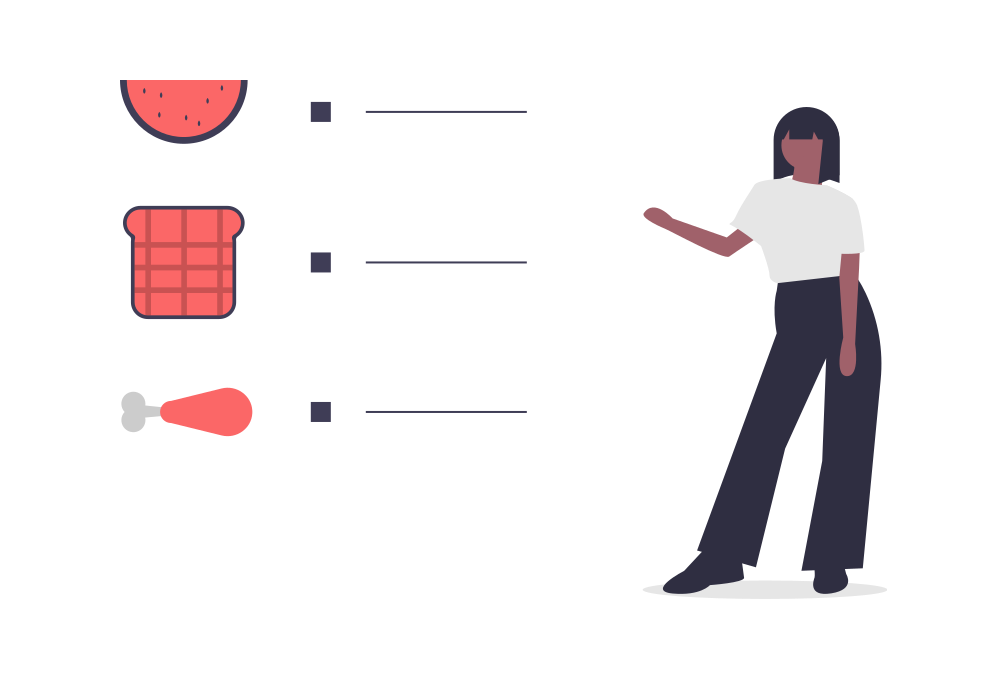In Lightspeed K-Series kunnen productaanpassingen worden opgevat als zowel sub-items (items die automatisch aan een bovenliggend item worden gekoppeld) als productie-instructies (voorbereidingsnotities die aan een item worden gekoppeld). Je kunt zowel sub-items als productie-instructies toevoegen vanuit de backoffice.
Productie-instructies toevoegen
Productie-instructies worden in Lightspeed Restaurant (K-serie) gebruikt om de keuken te informeren over specifieke kookinformatie zoals rood, medium, doorbakken als bereidingsopties. Deze extra informatie voor de keuken gaat niet gepaard met extra kosten en genereert geen statistieken.
- Log in op de backoffice met je Lightspeed Restaurant-inloggegevens.
- Selecteer in het hoofdnavigatiemenu Menubeheer > Productie-instructies.
- Selecteer de knop Een productie-instructie toevoegen onderaan de pagina Productie-instructies. De pagina Een nieuwe productie-instructie toevoegen verschijnt.
- Voer de vereiste informatie in, zoals naam, type en waarde van de instructie.
- Wanneer je klaar bent met het invoeren van de productie-instructies, selecteer je de knop Opslaan.
Instellingen voor productie-instructies
| Naam instelling | Beschrijving |
| Naam | De naam van de aanpassing, weergegeven in de backoffice. |
| Type | Het instructietype bepaalt of de gebruiker één (enkele keuze) of meerdere instructies (meerdere keuzes) kan kiezen op de POS. |
| Gebruik het symbool '#' voor de hoeveelheid als er maar één instructie is |
Zo kan de chef beter het verschil zien tussen de details van de bestelling en de hoeveelheid op een productieticket. Je kunt de nummers van de aanpassingen van een bestelling vervangen door #. Zonder# Met# 1xCheeseburger 1xCheeseburger 1x rood #rood |
| Waarde |
Het invoerveld waarde geeft meer gedetailleerde informatie over de instructie. De naam van de instructie is bijvoorbeeld "minder". In het veld waarde wordt dan specifiekere informatie ingevoerd, zoals "minder suiker", "minder zout" of "minder saus". Om de waarde aan de instructie toe te voegen, voer je de naam van de informatie in het veld waarde in en selecteer je de knop + naast het veld. Je kunt meerdere waarden aan een instructie toevoegen. |
Sub-items toevoegen
Sub-items zijn bestelitems die aan een hoofditem zijn gekoppeld. Een voorbeeld van een sub-item is "saladedressing" voor het hoofditem "salade". Je kunt het sub-item elke prijs geven die je wilt. Je kunt bijvoorbeeld de prijs van een sub-item laten opnemen in de prijs van het hoofditem, of de extra kosten definiëren door een standaardprijs voor het sub-item toe te voegen. Het aanmaken van sub-items gebeurt in principe op dezelfde manier als gewone items.
Volg de stappen in het artikel Gedetailleerde items toevoegenom een sub-item aan te maken en zorg ervoor dat het selectievakje "Dit item is een sub-item" op de pagina Nieuw item is ingeschakeld. Het ingeschakelde selectievakje beïnvloedt het gedrag op de POS. Het sub-item kan niet worden geselecteerd tenzij het hoofditem eerst is geselecteerd. Het hoofditem kan elk willekeurig item zijn, dus het sub-item is niet gebonden aan een specifiek item. Zorg ervoor dat de sub-items georganiseerd zijn in het menuscherm, zodat de gebruiker weet dat er een sub-item kan worden toegevoegd aan het eerder geselecteerde item. Ga naar Over menu's voor meer informatie over het ordenen van de menuschermen. Als de extra kosten al zijn gedefinieerd in het bovenliggende item, dan hoef je geen prijs in te stellen voor het sub-item. Zo niet, dan voer je de extra kosten in de backoffice in bij het toevoegen van het sub-item.
Sub-items worden soms gebruikt als combo's. Ga naar Over combo's (reeksen) voor meer informatie.
Wat nu?
Zodra je productie-instructies of sub-items hebt aangemaakt, kun je ze bewerken in de backoffice. Bekijk Aanpassingen bewerken.
Zodra een aanpassing is toegevoegd aan Lightspeed Restaurant (K-Series) kun je de informatie altijd exporteren naar een CSV-bestand voor gebruik buiten de backoffice.